Muchas personas se han encontrado con que su iPhone se queda sin sonido, es decir, de pronto no puedes reproducir tu canción o video favorito por el altavoz integrado de tu teléfono. Este problema puede presentarse en todos los modelos de iPhone, desde los más antiguos hasta los más recientes.
Afortunadamente, existen varias soluciones que pueden ayudarte a resolverlo, desde métodos oficiales de Apple hasta alternativas avanzadas que hemos investigado en Rincón de la Tecnología. En este artículo te explicamos cómo arreglar este problema de forma fácil y efectiva, ¡sin necesidad de recurrir a un técnico!
¿Qué puede causar que mi iPhone se quede sin sonido?
Antes de ver las soluciones, conviene repasar las principales causas para entender por qué tu iPhone podría estar quedándose sin audio:
- Modo “Auriculares” activado: A veces el iPhone cree que los auriculares están conectados cuando realmente no lo están. Este suele ser el problema más común cuando un iPhone se queda sin sonido en el altavoz.
- Suciedad en el altavoz o en el conector Lightning: El polvo y la suciedad pueden acumularse en los orificios del altavoz o en el puerto de carga. Esto puede bloquear el sonido. Es importante revisar y mantener limpios estos componentes.
- Configuración de audio incorrecta: El volumen del iPhone podría estar silenciado (por ejemplo, con los botones laterales) o el sonido podría estar redirigido a un dispositivo Bluetooth vinculado. También verifica que el interruptor físico de silencio (mute) no esté activado y que el modo No Molestar esté desactivado.
- Errores de software: Una actualización de iOS incompleta o una configuración corrupta puede afectar el sistema de audio. Incluso algunas apps pueden causar conflictos que resulten en la pérdida de sonido.
- Fallos de hardware: Daños físicos en el altavoz interno u otros componentes (como el módulo de audio) pueden ser la causa si nada de lo anterior lo explica. En casos de golpes o exposición a líquidos, el problema podría ser físico.
|
Apple reconoció que un pequeño porcentaje de los iPhone 12 y iPhone 12 Pro fabricados entre 2020 y 2021 presentaba defectos de fábrica en el módulo de sonido. Estos dispositivos podían quedarse sin audio en el receptor durante las llamadas, y Apple lanzó un programa de reparación gratuito para solucionarlo. Aunque este fallo específico no afectaba al altavoz principal, muestra que en raras ocasiones el problema puede ser de hardware y de origen interno. |
Métodos oficiales de Apple para arreglar el sonido
Una vez vistas las causas principales, pasemos a las soluciones recomendadas. Apple sugiere seguir una serie de pasos básicos para restaurar el sonido del iPhone. Prueba los siguientes métodos en orden, ya que suelen resolver la mayoría de fallos de sonido:
Desactiva el Bluetooth
- Ve a Ajustes > Bluetooth y desactívalo. Esto asegura que el audio no esté siendo redirigido a algún dispositivo Bluetooth cercano (auriculares, altavoces externos, etc.) en lugar de al altavoz del iPhone.
Revisa el volumen y la configuración de sonido
- Sube el volumen usando los botones laterales mientras reproduces música, un video o durante una llamada. Asegúrate de ver el indicador de volumen en la pantalla.
- Si aún así no se oye nada, ve a Ajustes > Sonidos y vibraciones y verifica que el volumen de Timbre y alertas esté al máximo. También comprueba que el Modo Silencio (interruptor lateral) no esté activado por error.
Comprueba el modo “Auriculares”
- Asegúrate de que no haya suciedad dentro del conector de auriculares o del puerto Lightning. Una partícula atrapada podría hacer que el iPhone “piense” que hay algo conectado.
- Luego, conecta y desconecta unos auriculares (o AirPods) varias veces. Este sencillo truco suele “sacar” al iPhone del modo auriculares fantasma cuando cree equivocadamente que aún tiene algo enchufado.
Limpia el altavoz y el puerto de carga
- Inspecciona la rejilla del altavoz (en la parte inferior del iPhone) y el interior del puerto Lightning. Si ves polvo o pelusa, límpialos con mucho cuidado. Usa un cepillo de cerdas suaves (por ejemplo, un cepillo de dientes limpio y seco) para remover la suciedad. También puedes usar aire comprimido aplicado con precaución – un par de soplidos cortos a cierta distancia – para expulsar el polvo. Evita pegar la boquilla directamente, ya que una presión excesiva podría empujar la suciedad más adentro en vez de sacarla. Mantener estos orificios limpios puede resolver problemas de audio causados por bloqueos físicos.
Reinicia tu iPhone
- Reiniciar el dispositivo puede solucionar fallos de software temporales. Mantén presionado el botón de encendido (y el de volumen en modelos sin botón Inicio) hasta que aparezca la opción “Desliza para apagar”. Apaga el iPhone, espera unos segundos y enciéndelo de nuevo. Un reinicio refresca el sistema y a veces devuelve el sonido inmediatamente.
Actualiza el software
- Comprueba si hay actualizaciones de iOS pendientes. Ir a Ajustes > General > Actualización de software. Si hay una versión nueva disponible, instálala. Tener el sistema actualizado puede corregir errores conocidos que afecten al sonido. (Tip: conecta el iPhone a Wi-Fi y al cargador durante la actualización).
Estos pasos cubren las soluciones oficiales típicas. En la mayoría de los casos, siguiendo estas recomendaciones de Apple el problema debería solucionarse.
Si después de todo lo anterior tu iPhone sigue mudo, no te preocupes: aún hay más que puedes intentar.
Método avanzado: La solución de Rincón de la Tecnología
Si los métodos convencionales no funcionaron, en Rincón de la Tecnología encontramos una solución avanzada. Personalmente me ocurrió este problema y no pude solucionarlo con los pasos oficiales de Apple, así que investigué por mi cuenta y logré resolverlo eliminando un archivo interno del iPhone. Para esto necesitarás tener Cydia instalado en tu dispositivo.
Advertencia: Este método requiere que tu iPhone tenga Jailbreak. El jailbreak es un proceso que permite acceder al sistema interno del iPhone para personalizarlo, pero conlleva riesgos importantes, como la pérdida de la garantía. Esta solución está diseñada solo para usuarios avanzados y debe realizarse con precaución. Si no estás familiarizado con el jailbreak, es preferible no continuar y buscar ayuda de un técnico especializado.
Pasos para solucionar el fallo de sonido vía jailbreak:
- Instala iFile desde Cydia
- Abre la app Cydia, busca “iFile” e instálala en tu iPhone. iFile te permitirá explorar los archivos del sistema interno.
- Accede a los archivos del sistema
-
- Abre iFile y navega hasta la carpeta del sistema:
/System/Library/LaunchDaemons/
- Abre iFile y navega hasta la carpeta del sistema:
- Elimina el archivo problemático
-
- Dentro de esa carpeta, encuentra el archivo com.apple.iapd.plist. Este archivo está asociado al servicio de accesorios de audio del iPhone. Elimínalo (deslizando sobre él y eligiendo “Delete” en iFile).
- Reinicia tu iPhone
-
- Apaga y enciende nuevamente el dispositivo. Una vez reiniciado, comprueba si el sonido ha vuelto a la normalidad.
Si todo salió bien, tu iPhone debería reproducir sonido otra vez por el altavoz. Muchos usuarios han reportado éxito con esta solución “no oficial” cuando el teléfono parecía atascado en modo dock o auriculares.
|
iapd son las siglas de iPod Accessory Protocol Daemon, un pequeño servicio de iOS encargado de gestionar la conexión con accesorios (docks de música, altavoces externos, bases de carga con audio, etc.). Cuando este servicio se corrompe o se queda bloqueado, el iPhone cree erróneamente que está conectado a un accesorio de audio externo y, por seguridad, deshabilita el sonido de su altavoz interno. Al eliminar su archivo plist, forzamos a iOS a regenerarlo y reiniciar ese servicio, corrigiendo el fallo. Esta solución se difundió originalmente en foros de usuarios avanzados de Apple en 2012 y sigue siendo válida para ciertos problemas persistentes de sonido. |
¿Qué hacer si ninguna solución funciona?
Si después de probar todas las soluciones anteriores tu iPhone sigue sin sonido, aún quedan un par de últimos recursos antes de pensar en cambiar de dispositivo:
- Restaurar tu iPhone a fábrica. Este es el último recurso de software. Consiste en borrar todo el contenido y ajustes para reinstalar iOS desde cero. Advertencia: haz una copia de seguridad antes de restaurar (en iCloud o en tu ordenador) para no perder tus datos. Luego ve a Ajustes > General > Transferir o restablecer iPhone > Borrar contenido y ajustes. Esto dejará tu iPhone como recién salido de la caja. Tras la restauración, puedes configurar el iPhone y comprobar el sonido. (En Rincón de la Tecnología te explicamos el proceso de restauración paso a paso en otro artículo, por si necesitas ayuda adicional.)
- Llevarlo a un servicio técnico autorizado. Si nada ha funcionado, es posible que haya un problema de hardwaremás serio (por ejemplo, el altavoz estropeado o un circuito de audio dañado). Lo recomendable es acudir a un Apple Store o a un centro de servicio técnico autorizado de Apple. Si tu iPhone está en garantía, la reparación del problema de sonido podría salirte gratuita o a un costo reducido, dependiendo de la cobertura. El personal técnico podrá diagnosticar si se trata de un componente defectuoso y reemplazarlo de ser necesario.
En caso de que tu dispositivo ya no esté en garantía, pide un presupuesto antes de la reparación. A veces un altavoz interno puede reemplazarse a un costo razonable, pero si la placa lógica tiene daños, la reparación puede ser más cara.
¿Qué hacer para evitar problemas de sonido en el futuro?
Ahora que has recuperado el sonido de tu iPhone, conviene tomar algunas medidas preventivas para minimizar las probabilidades de volver a encontrarte con el mismo problema:
- Mantén tu iPhone limpio. Limpia regularmente los puertos y las rejillas del altavoz con delicadeza. Evita que se acumule polvo o pelusas. Un teléfono limpio funciona mejor y es menos propenso a fallos de audio por obstrucciones.
- Cuidado con el agua y la humedad. Aunque muchos iPhone modernos cuentan con certificación de resistencia al agua (IP67/IP68), no son infalibles. Evita sumergir tu iPhone o exponerlo a líquidos innecesariamente. Si se moja, sécalo pronto. La humedad puede causar que el altavoz suene bajo o deje de funcionar hasta que se seca, e incluso provocar daños permanentes.
- Mantén iOS actualizado. Instala siempre las últimas actualizaciones de software. Apple suele incluir en cada actualización parches para errores y mejoras de rendimiento (algunas podrían relacionarse con el audio). Un sistema actualizado es menos propenso a fallos inesperados.
- Usa accesorios oficiales o de calidad. Cargadores, docks o adaptadores de audio certificados (MFi) cumplen los estándares de Apple. Accesorios de baja calidad pueden ocasionar comportamientos extraños; por ejemplo, algunos docks o cables defectuosos han provocado que el iPhone “crea” estar conectado a un accesorio de audio cuando no es así. Utilizando accesorios originales o de buena reputación evitarás estos inconvenientes.
Siguiendo estos consejos, reducirás significativamente las posibilidades de tener problemas de sonido en el futuro. Tu iPhone funcionará mejor y sus componentes (como el altavoz) tendrán una vida útil más larga.
Conclusión
Quedarse sin sonido en el iPhone puede ser frustrante, sobre todo si disfrutas escuchar música, ver videos o depender del altavoz para las llamadas en altavoz. La buena noticia es que, en la inmensa mayoría de los casos, este problema tiene solución fácil.
Hemos visto que algo tan simple como desactivar un modo, limpiar un puerto o reiniciar el dispositivo puede devolverle la voz a tu iPhone. Y si no, cuentas con un método avanzado (descubierto gracias a la experiencia de usuarios) que también puede resolver esos casos más rebeldes. En Rincón de la Tecnología hemos combinado la experiencia oficial de Apple con nuestra propia para ofrecerte todas las opciones en un solo lugar.
Esperamos que con estos pasos hayas logrado que tu iPhone suene nuevamente. ¡Ahora puedes volver a disfrutar de tu música, videos y tonos de llamada como siempre! Si te fue útil esta guía, no dudes en compartirla con otros usuarios de Apple que puedan necesitarla.
Preguntas frecuentes
¿Por qué mi iPhone no tiene sonido aunque el volumen esté al máximo?
En la mayoría de los casos, se debe a un falso contacto de audio. Es probable que el dispositivo esté en modo “Auriculares” sin que lo notes (el iPhone cree que hay algo conectado y por eso no reproduce sonido por el altavoz). También podría estar enviando el audio a un dispositivo Bluetooth cercano (altavoz, auriculares inalámbricos) o incluso haber suciedad causando un mal contacto en el puerto. Revisa las soluciones de este artículo: subir volumen, desconectar Bluetooth, limpiar puertos y comprobar si el modo auriculares se desactiva.
¿Es seguro usar el método de iFile para borrar el archivo del sistema?
Solo debería intentarlo alguien con experiencia en jailbreak. Si ya tienes tu iPhone liberado y sabes cómo usar iFile, el procedimiento en sí es sencillo pero siempre conlleva riesgos. Borrar archivos del sistema puede causar inestabilidad si no se hace correctamente. Nuestro método está probado para este caso específico, pero úsalo bajo tu responsabilidad. Si no estás seguro de hacerlo, es mejor acudir a un técnico. Recuerda: el jailbreak anula la garantía de Apple, así que piénsalo dos veces antes de hacerlo solo por un problema de sonido.
¿Cuánto cuesta reparar el altavoz del iPhone en servicio técnico?
Si tu iPhone está fuera de garantía, el precio de cambiar o reparar un altavoz puede variar según el modelo y el lugar donde lo repares. En general, un altavoz estropeado puede costar entre 50€ y 150€ en reparaciones, dependiendo del modelo del iPhone y del servicio técnico (no es lo mismo un servicio Apple oficial que un taller de electrónica de terceros). En cambio, si el problema es otro componente de audio o un fallo más complejo en la placa, el costo podría ser mayor. Siempre solicita un presupuesto antes. Si el iPhone está en garantía, aprovecha y lleva el dispositivo a Apple: la reparación probablemente será gratuita.
Referencias
-
Apple Support – support.apple.com
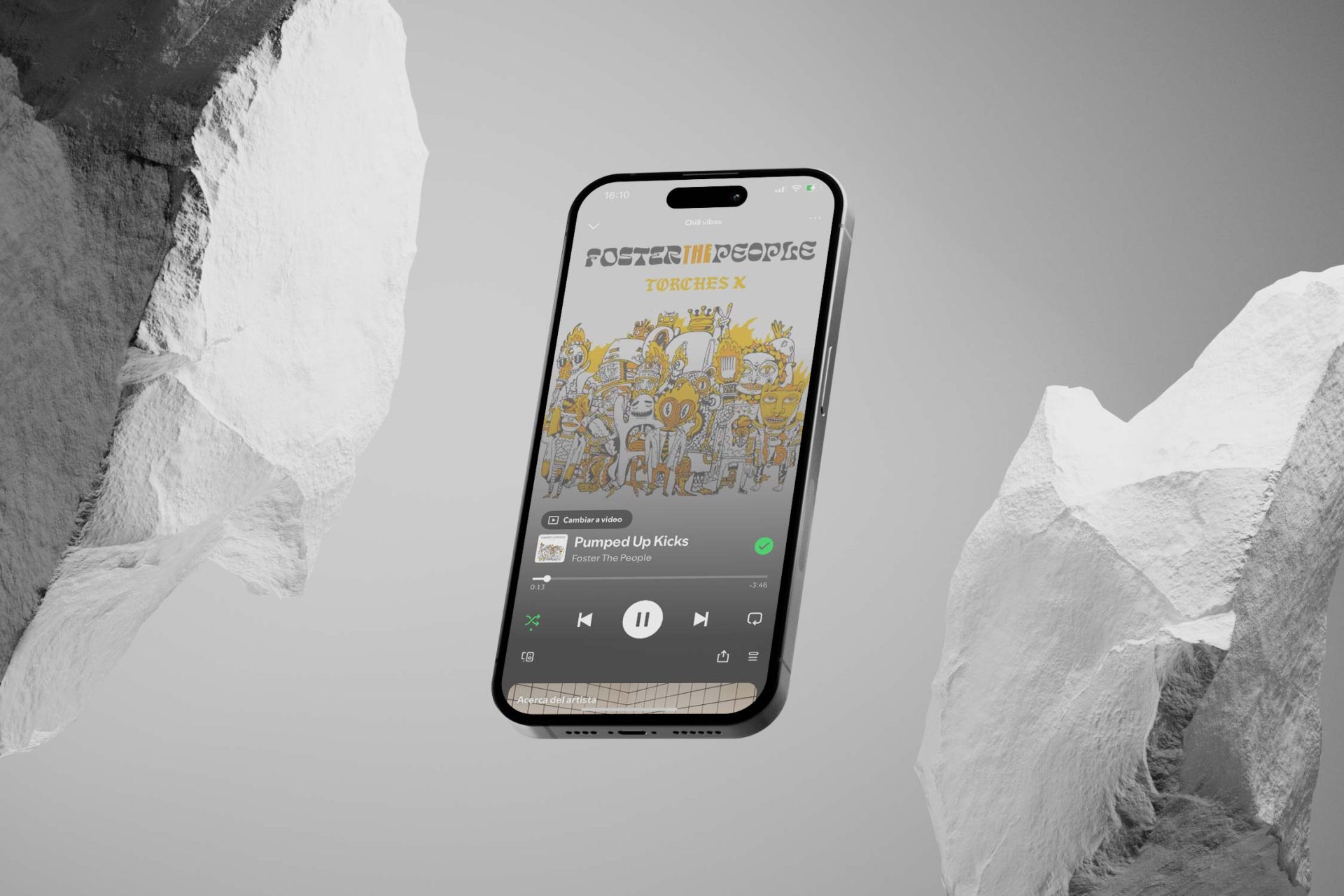

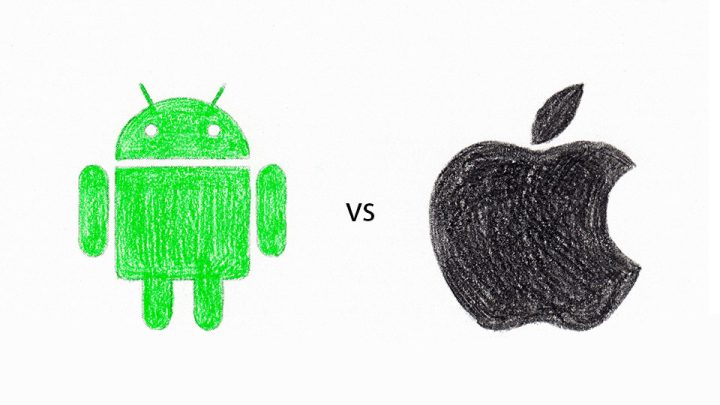
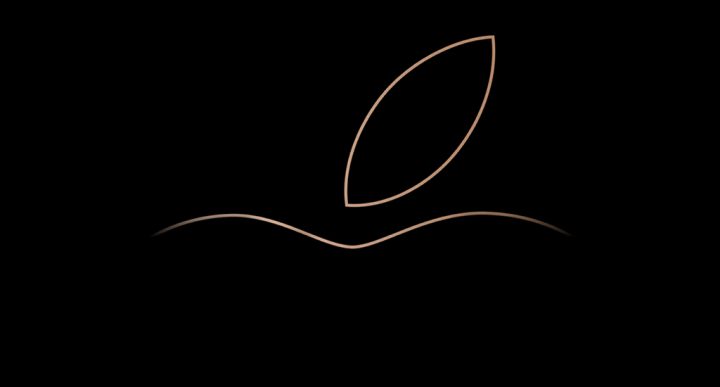
voy a probar la solucion que propones
Estupendo!! Me ha funcionado todo a la primera.
Gracias!!
Lo intente y no me deja abrir casi nada de mis aplicaciones ayuda porfavor ise todo y no me deja entrar a varias aplicaciones de echo muy pocas puedo abrir ayuda
Hola,
Prueba a restaurar el dispositivo, una vez restaurado prueba a volver hacerlo, no deberías tener ningún problema y aún menos con las aplicaciones. Asegúrate de eliminar el archivo correcto.
Ya hice TODO, restableci los ajustes reinicie, borre el archivo. Me anda por unos segundos, y despues de la nada deja de andar. A alguien le pasa? gracias
Hola Felipe,
Prueba a restaurar el dispositivo y después vuelve a repetir el método, seguro que así funciona.
Un saludo.
GENIAL!!! HACE DIAS NO ESCUCHABA MI IPHONE! fUNCIONAAA!!!!
saben alguna otra solucion sin tener el jailbreak? tengo la ultima version de ios y no me deja hacer downgrade para hacer el JB ni tampoco consigo programa para entrar a los archivos y borrarlo… lo del auricular no funciona tampoco, ya lo intente..
muchas gracias
Hola, pudiste solucionarlo? Tengo el mismo problema!!!
Hola encontraste solucion? tengo el mismo problema?
Gracias
buenas tardes!
Descargue la aplicación pero no me sale nada ni la opción de sistem nada me aparece
me pueden colaborar gracias
GRACIAAAAAAAAAAAAAAAAAAAAAAAAAAAAAAAAAAAAAAAAAAAAAAAAAAAAAAAAAAAAAAAAS, TANTO TIEMPO SIN SONIDO, GRACIAS MUCHAS GRACIAS!!!!
Hola consultta, mi Iphone 4s dejo de emitir sonido para videos, musica, mensajes de vos de whatsup, etc. No muestra la barra de sonido. Es como si la hayan borrado. Ahorai cuando me llaman el ringtone si suena. Lo que no puedo es escuchar videos, musica, o mensajes de vos por whatsup o otros como mencione
Haced el borrado del archivo iapd como dice el tutorial, os funcionara.
Muy bien explicado.
No sé como descargar Cydia, lo he intentado mil veces, tambien a iFile.
Compré un iPhone por internet y llegó sin poder reproducir ningun sonido, sólo vibra. Si conecto los auriculares SI se escucha. AYUUUDAAA!
Fantastico. Muchísimas gracias
Oye, en serio que funciona, pero me gustaría saber qué hacía ese archivo allí, y por qué hasta ahora me falló después de 3 años de tenerlo?
¿Obsolescencia programada quizás? No le encuentro otra explicación…
Muchas gracias.
Hola! A mi no me anda el auricular y nadie sabe decirme como arreglarlo. Él manos libres anda. Sabrás como solucionar ese Problema?
Gracias
Hola María,
¿Has probado a seguir el tutorial que hice?
Un saludo.
Gracias. Me funcionó el método del reinicio. 🙂
Hola mi iPhone no se escucha ni las notificaciones ni los videos o Canciones y no quiere cargar como si tuviera falso la entrada batallo para que cargue que puedo hacer estoy desesperada
Prueba a hacer lo del artículo, por norma general suele funcionar correctamente.
Hola, se me cayo el celular y desde ese momento dejo de funcionar el sonido,
Cuando me coloco el celular en el oido para escuchar una nota de voz funciona y cuando me coloco los auriculares tambien,
Ayuda que puedo hacer??
Lo mejor que puedes hacer es llevarlo a el servicio técnico para que lo revisen. Probablemente se haya salido algún conector o se haya dañado alguna pieza.
No me aparece Cydia en mi iPhone 4s
Hola Iván,
Tendrás que hacer Jailbreak a tu iPhone.
Un saludo.
Me funciono perfectamente
Hola, crees que le sirva a un iPhone 7 que al instalar el nuevo iOS 12.1.1 se escucha muy bajo él volumen en llamada y el altavoz también se escucha muy bajo y distorsionado? Ya no tiene garantía para llevarlo a servicio.
Hola Aída,
No pierdes nada por probarlo. Si tuvieses algún problema simplemente restaura el iPhone y lo dejará como nuevo.
Un saludo.
Hola una pregunta fíjate que mi iPhone es el 4 funcionaba a la quinta maravilla pero cada vez que lo apagaba o se apagaba dejo de funcionar el sonido dejándome sin poder reproducir vídeos ni de Youtube o los que tenía en mi carrete tampoco reproducir música ni grabar audios mucho menos reproducirlos y no digamos las llamadas ni en el altavoz el caso esque lo reiniciaba y listo se arreglaba pero ahora… Nada será que con la solución que tu propones se podrá arreglar el mío ?
Hola Alejandra,
No pierdes nada por probarlo.
Un saludo.
¿Y cómo hago con la versión iOS 12? Al buscar el iFile me sale que no es compatible, tengo iOS 12.
Hola May,
Desconozco la compatibilidad de iFile con iOS 12, si no es compatible de momento lo único que te puedo recomendar es que esperes. De todos modos hay muchas personas con la última versión de iOS a las que le sigue funcionando.
No se de donde sacaste esa solucion tan rebuscada pero de verdad eres un sensei, Gracias por compartir tu conocimiento.
Hola Carlos, cuando quiero instalar el Cydia en el iphone no me toma la clave pero es la correcta, lo verifique en la pagna de icluod.
Tenes alguna idea?
Gracias!!!
Hola Natalia,
No se que versión de iOS tienes y actualmente me encuentro bastante alejado de la comunidad de Jailbreak, puedes buscar en alguna de estas comunidades y ver si ellos te ayudan con el Jailbreak.
Un saludo.
Buenas Carlos quisiera saber si esto seria valido para mi iphone 6 s plus ios 12 , ya que hace unos meses dejo de emitir sonido cuando lo conbecto por aux con cable tanto por el altavoz izquierdo del coche como por el audifono izquierdo , pero si funcionan ambas salidas R y L cuando lo uso por bluethoo, de ante mano muchas gracias
Hola,
No se si funcionaría en ese caso, lo único que te puedo recomendar es que restaures el iPhone y si sigue sin funcionar que pruebes este método (si quieres con lo que te suceda nos lo comentas para poder ayudar así a futuras personas).
Un saludo.
¡Gracias!
A mi me ha funcionado como simplemente reiniciarlo, ya estaba preocupado porque había mojado el móvil (iPhone X) y pensaba que le había fastidiado los altavoces! uff!!
Eres el mejor funcione de una gracias
Hola! Hace un par de meses hice una actualización en mi Iphone 7 y me dejo de funcionar el alta voz, totalmente la llamada no puedo ni escuchar ni me escuchan, no puedo mandar audios y los auriculares no me conectan. Por favor necesito una solución porque lei que a muchas personas le sucede lo mismo y Apple no se hace cargo, gracias.
Hola Keila. Podrías dirigirte al servicio técnico de Apple. Con las actualizaciones no debería de dejar de funcionarte ningún componente del teléfono. Un saludo.
Hola, yo lo hizo y dió super cierto!
GRACIAS GENIOS
Muchas gracias, despues de probar infinidad de posibles soluciones esta es la que me ha funcionado.
buenas noche carlos tengo un iphone 4s se le fue el sonido de repente y nunca mas lo recupero reinicie el telef nada pero le uevo las aplicaciones en general adelante y atras apago el telf y concto el auricular y suen un viedo una nota de voz pero despues se queda mudo de nuevo con los auriculares que hago gracias
No lo van a creer, pero me acaba de suceder con un iPhone 1ra Generación. Ya me había asustado porque pensé que para conseguir el altavoz me iba a costar un triunfo, sin embargo solo tuve que introducir los audífonos un par de veces y asunto solucionado.
Me ha funcionado de maravilla, muchas gracias por tu ayuda.
OKKKKKKK. FUNCIONO!!!!!!!. Cuando le puse los auriculares!!!!!!Muchisimas Gracias!!!!!
el problema permanece en juegos, uso el 13 pro max, alguna sugerencia??? por si acaso el audio funciona con los auriculares
Hola, mi iphone SE pierde a veces el sonido. Cuando apago y enciendo vuelve a funcionar pero sin previo aviso, de vez en cuando, vuelve a dejar de funcionar.
¿sabeis si hay solucion?
Hola Lucía, ¿has probado a hacer lo que comentamos en el artículo?
Gracias por la información. Me ayudó mucho a resolver el problema de sonido en mi iPhone. Seguiré tus consejos para mantenerlo en buen estado. ¡Saludos!
¡Excelente guía! Me ha ayudado mucho a identificar el problema de mi iPhone sin sonido. Probé las soluciones que mencionaste y funcionaron perfectamente. Gracias por compartir tus conocimientos.
Gracias por la guía, me ha ayudado a identificar rápidamente el problema con mi iPhone. La solución del reinicio funcionó de inmediato. ¡Muy útil!
¡Excelente guía! Me pasó lo mismo con mi iPhone y no sabía qué hacer. Seguí los pasos que mencionaste y el problema se solucionó rápidamente. Gracias por compartir estas soluciones prácticas.
¡Excelente guía! Me ha ayudado mucho a identificar el problema con el sonido de mi iPhone. Probé las soluciones y ahora todo funciona perfectamente. Gracias por compartir estos consejos útiles.
¡Excelente artículo! Me ha sido muy útil para solucionar el problema de sonido en mi iPhone. Las soluciones oficiales son fáciles de seguir y las avanzadas me dieron ideas que no había considerado. ¡Gracias por compartir!